数多くあるシートの一覧を取得し、まとめたいときはないでしょうか。
けどそんな時に悩むことは、
・Excelシート名の一覧を取得した上でハイパーリンクで該当シートへ移動したいが方法がわからない
ですよね。
今回は、そんなお悩みを解決する、
についてまとめます!
もくじ
Excel内のシートのサイトマップをつくる
今回は抽出したシート一覧へハイパーリンクを付与して、該当するシートへスパスパ遷移できるようなものをVBAで実現したいと思います。
Excelブック内にある10シート分のシート名とA1列の値を取得し一覧化、その上でハイパーリンクを付与していきます。
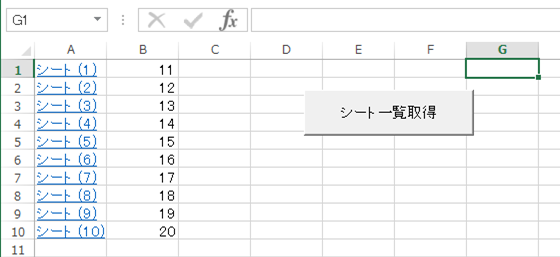
A列のハイパーリンクをクリックするとシート間の移動ができます。

さらに各シートの中のセルの値を同時に取得するようにしてシート名だけではなくシート内にある値も引っ張ってきてデータをシート別に比較できるよう併せて一覧化をしたいと思います。
シート名の一覧を取得しハイパーリンク付きで一覧表示するVBA
シート名の一覧を取得しハイパーリンク付きで一覧表示するVBAのサンプルコードは以下の通りです。
Sub シート名一覧取得()
Dim objSheetName As Worksheet
Dim objSheetNameMT As Worksheet
Dim i As Integer
'シート一覧を出力するシートを指定します。
Set objSheetNameMT = Sheets("一覧")
'一覧シートの内容を削除します。
objSheetNameMT.Columns("A:B").Clear
i = 1
'Sheetsから1シートづつ取得します。
For Each objSheetName In Sheets
'一覧シートはスキップします。
If objSheetName.Name <> "一覧" Then
'シート名を取得します。そして一覧シートへ出力します。
objSheetNameMT.Cells(i, 1).Value = objSheetName.Name
'A1セルの値を取得します。そして一覧シートへ出力します。
objSheetNameMT.Cells(i, 2).Value = objSheetName.Range("A1")
'シートへのハイパーリンクを設定します。
objSheetNameMT.Hyperlinks.Add Anchor:=objSheetNameMT.Cells(i, 1), Address:="", SubAddress:="'" & objSheetName.Name & "'!A1", TextToDisplay:=objSheetName.Name
i = i + 1
End If
Next
End SubVBAを設定する
VBAを設定していきましょう。
シート一覧を出力するシートを指定します。サンプルのシート名は”一覧”としています。
Set objSheetNameMT = Sheets("一覧")VBAを実装する
VBAを実装していきましょう。
①[Alt] + [F11]を押下してVBAのコンソールを開きます。
②標準モジュールを追加します。
左ペインのVBAProjectを右クリックし、「挿入」、「標準モジュール」を選択します。

③右ペインのウインドウに上記のマクロを入力します。

④シート名「一覧」のシートを新規に作成します。
⑤リボンメニューからマクロの実行は可能ですが、便利なマクロを実行するボタンを入れておきましょう。
④で作成した「一覧」のシートのリボンメニューの「開発」タブ>「挿入」>左上のボタンをクリックします。
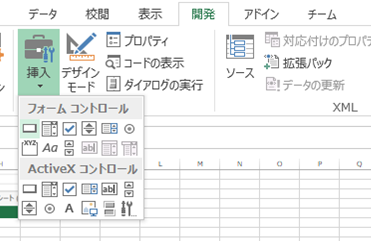
はい、挿入されました。ボタン名称は適宜変えてもらえばと思います。
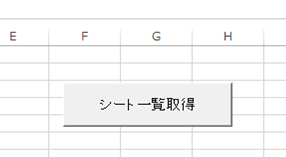
このボタンに今回のマクロを実行できるよう指定します。
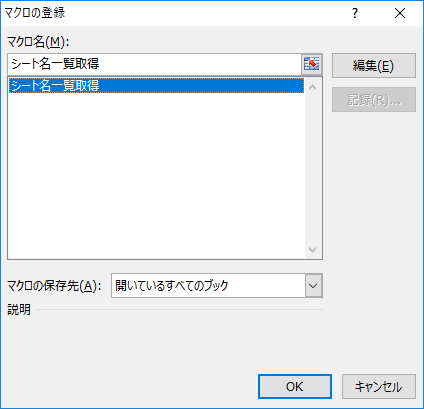
VBAを実行する
VBAを実行してみましょう。
設置したボタンを押下します。
はい!シート一覧が取得されましたね!
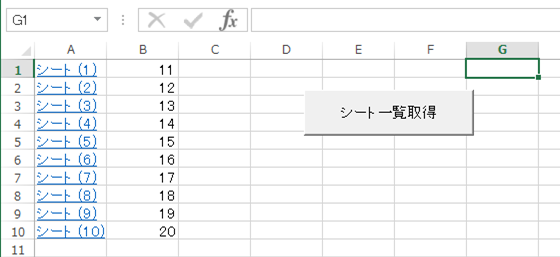
ハイパーリンクをクリックしてみます。
はい!シート間の移動もできました!

VBAの説明
一覧シートの内容を削除します。
objSheetNameMT.Columns("A:B").ClearSheetsコレクションから1シートづつ取得します。
For Each objSheetName In Sheets一覧シートはスキップします。
If objSheetName.Name <> "一覧" Thenシート名を取得します。そして一覧シートへ出力します。
objSheetNameMT.Cells(i, 1).Value = objSheetName.NameA1セルの値を取得します。そして一覧シートへ出力します。
objSheetNameMT.Cells(i, 2).Value = objSheetName.Range("A1")シートへのハイパーリンクを設定します。
objSheetNameMT.Hyperlinks.Add Anchor:=objSheetNameMT.Cells(i, 1), Address:="", SubAddress:="'" & objSheetName.Name & "'!A1", TextToDisplay:=objSheetName.Nameさいごに
いかがでしょうか。
今回は、
についてまとめました。
今回の機能でより使いやすくなれば何よりです。











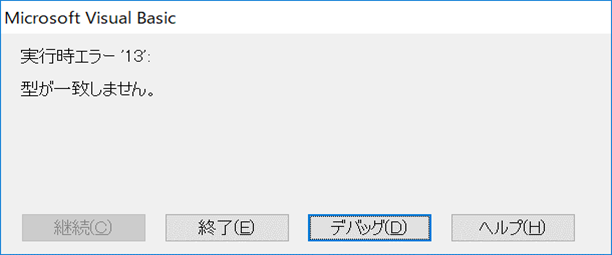

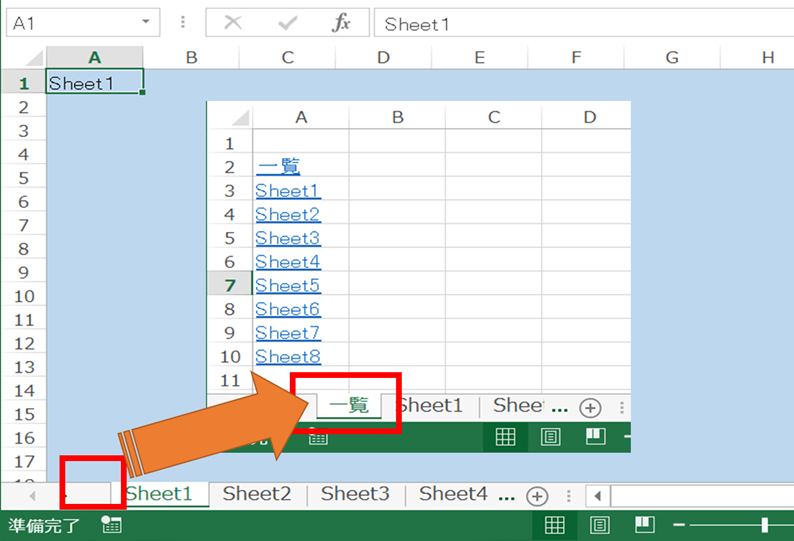







コメントを残す